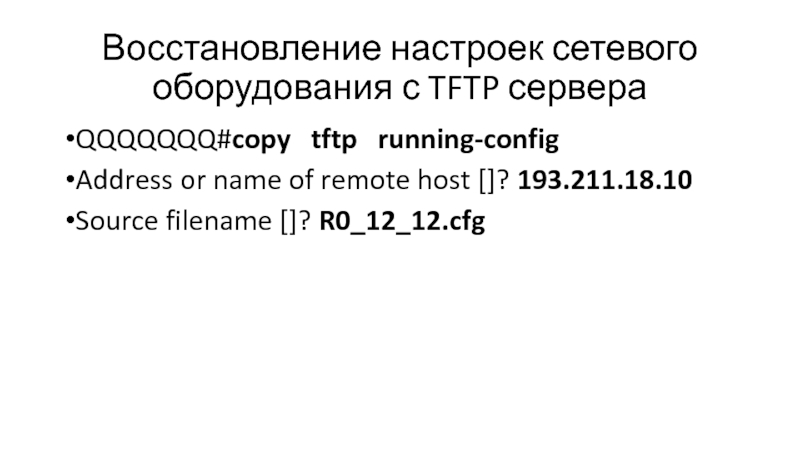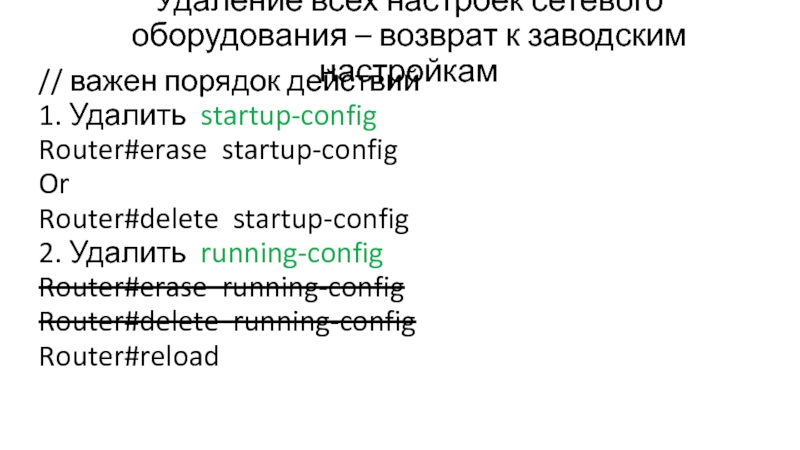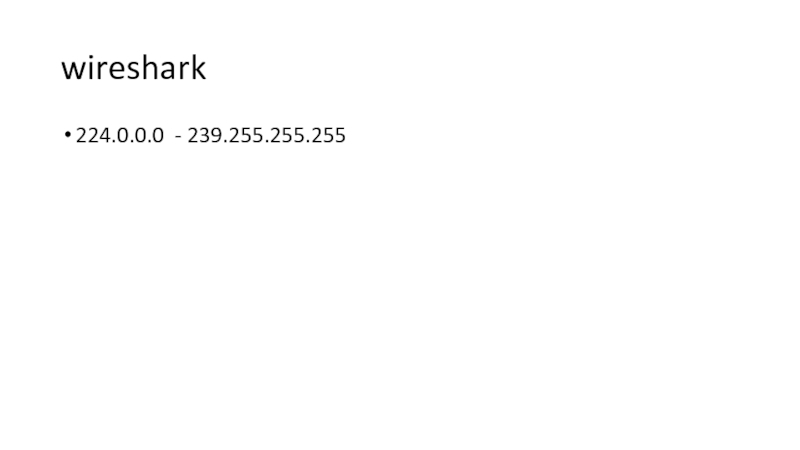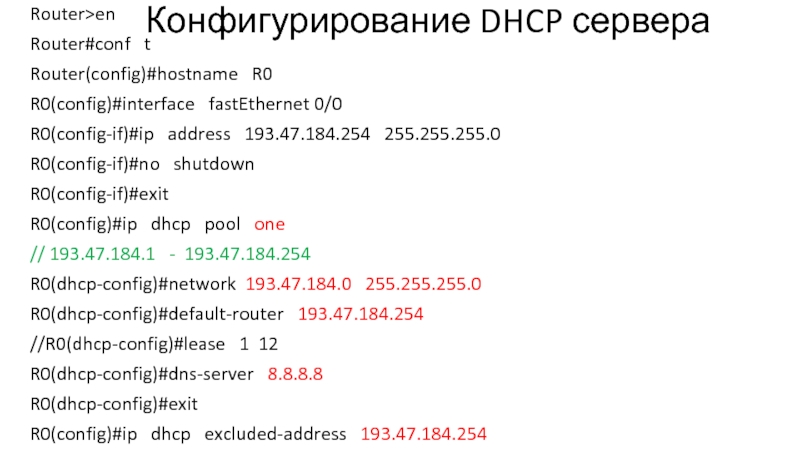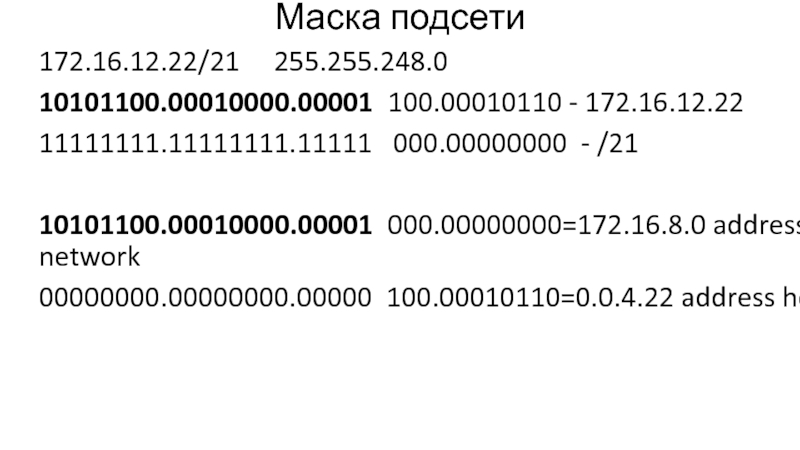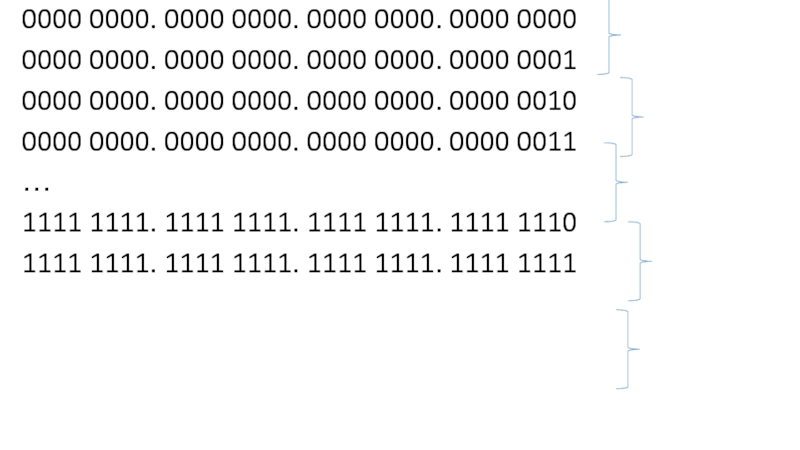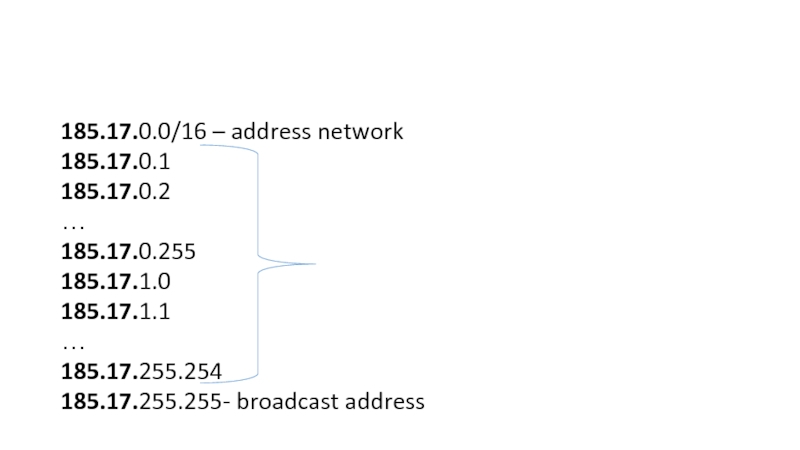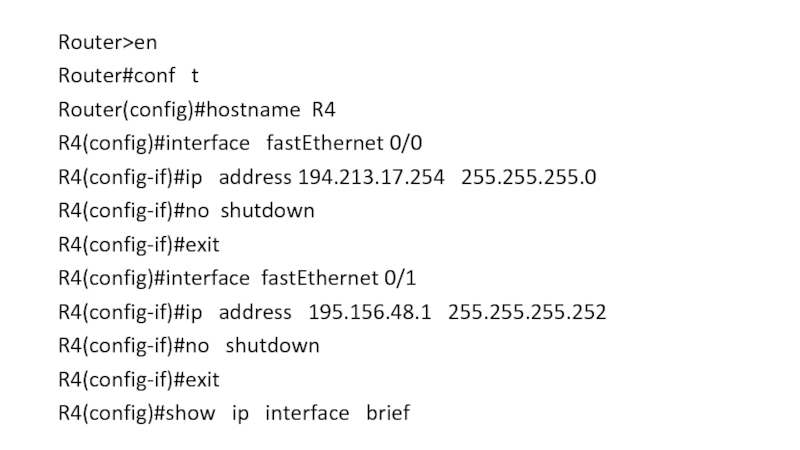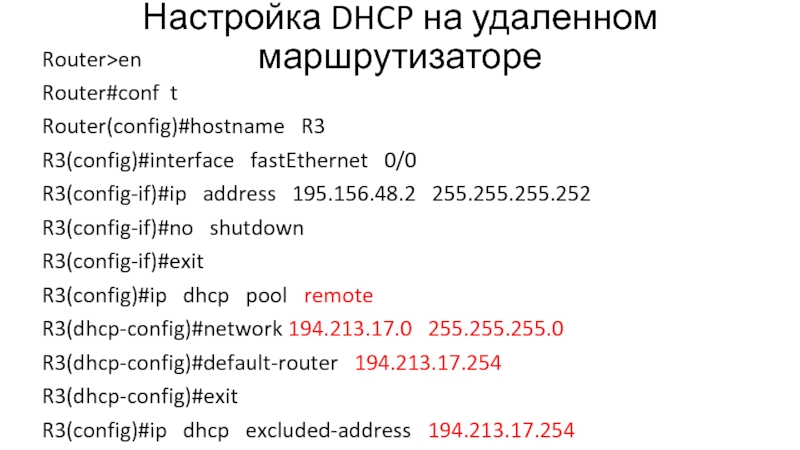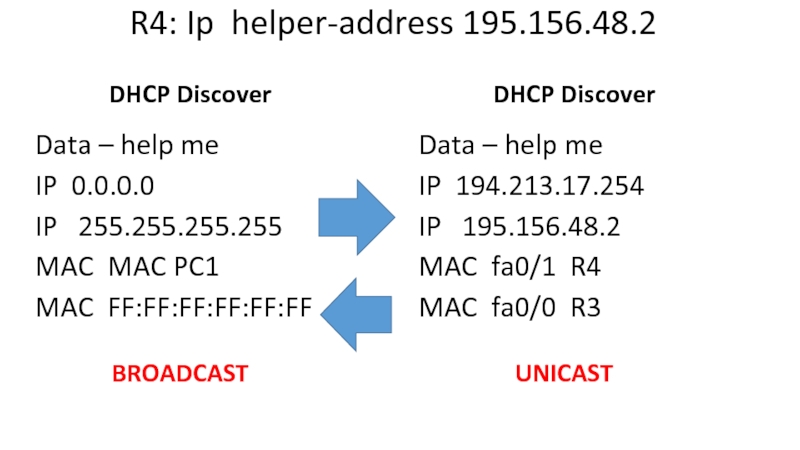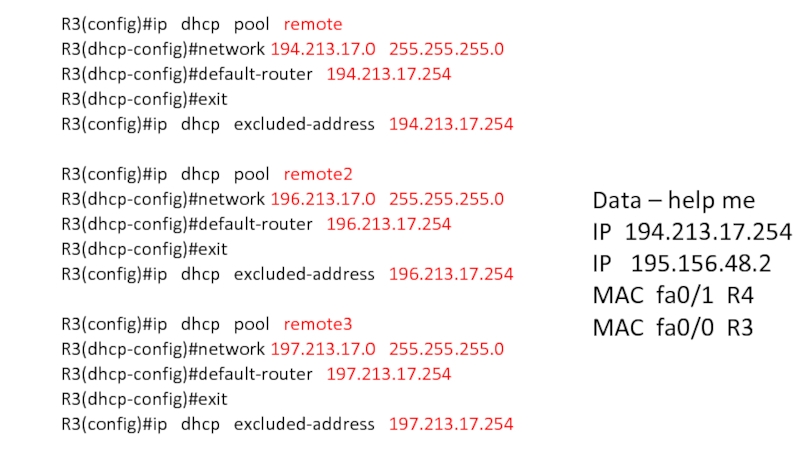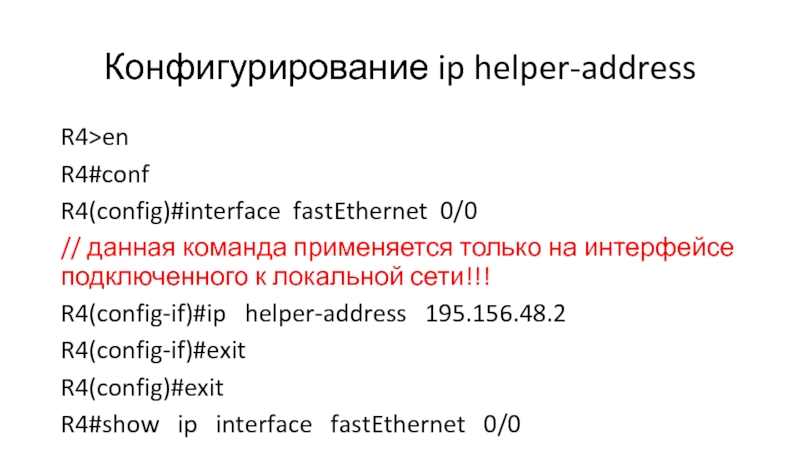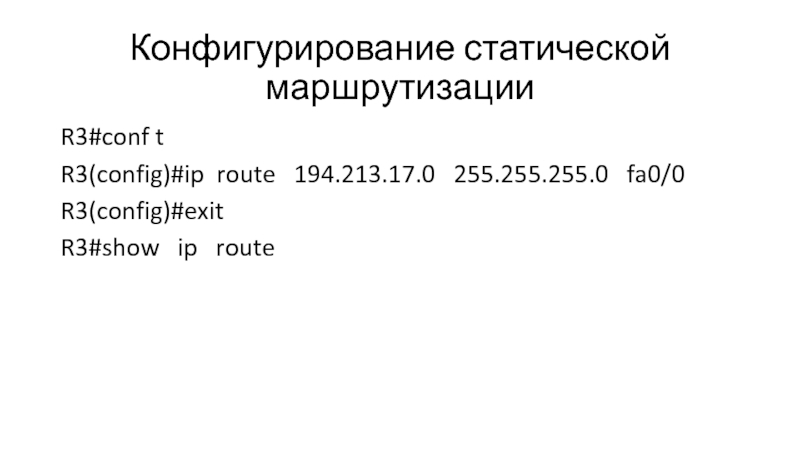- Главная
- Разное
- Дизайн
- Бизнес и предпринимательство
- Аналитика
- Образование
- Развлечения
- Красота и здоровье
- Финансы
- Государство
- Путешествия
- Спорт
- Недвижимость
- Армия
- Графика
- Культурология
- Еда и кулинария
- Лингвистика
- Английский язык
- Астрономия
- Алгебра
- Биология
- География
- Детские презентации
- Информатика
- История
- Литература
- Маркетинг
- Математика
- Медицина
- Менеджмент
- Музыка
- МХК
- Немецкий язык
- ОБЖ
- Обществознание
- Окружающий мир
- Педагогика
- Русский язык
- Технология
- Физика
- Философия
- Химия
- Шаблоны, картинки для презентаций
- Экология
- Экономика
- Юриспруденция
Начальное конфигурирование сетевого оборудования презентация
Содержание
- 1. Начальное конфигурирование сетевого оборудования
- 2. QoS VoIP 150 ms Data loss < 1 % Jutter < 30msec
- 3. 7. Application 6. Presentation 5. Session
- 4. 7. Application 6.Presentation 5. Session 4.
- 5. 7. Application 6.Presentation 5. Session 4.
- 6. DATA 6 5 4 DATA1 DATA2 DATA3
- 7. Обзор эмуляторов Boson Netsim - программный эмулятор
- 8. Способы подключения к сетевому оборудованию и его
- 9. Режимы Cisco IOS Switch> - user mode
- 10. Способы набора команд в Cisco IOS Набор
- 11. Разблокировка Cisco IOS Ctrl+shift+x+6
- 12. Переключение между режимами Cisco IOS Switch>enable Switch#
- 13. Конфигурирование имени сетевого устройства Switch(config)#hostname Sw0
- 14. Справочные возможности Cisco IOS Cisco.com Cl? Clock ? Интерпретатор командной строки
- 15. Настройка удаленного доступа на сетевое оборудование 1.Сконфигурировать
- 16. Конфигурирование интерфейса Router>enable Router#conf t
- 17. Проверка настройки и работы интерфейсов Router# show ip interface brief
- 18. Конфигурирование пароля на удаленный доступ Router>en Router#conf
- 19. Конфигурирование пароля на привилегированный режим // после
- 20. Конфигурирование удаленного доступа на коммутатор Sw0>en Sw0#conf
- 21. Router>en Router#conf t Router(config)#interface
- 22. Конфигурирование шлюза на коммутаторе Sw0>en Sw0#conf t Sw0(config)#ip default-gateway 193.211.18.254
- 23. Порядок загрузки программного обеспечения сетевого оборудования POST
- 24. Сохранение выполненных настроек ВСЕ настройки автоматически сохраняются
- 25. Резервирование настроек сетевого оборудования на TFTP сервер
- 26. Восстановление настроек сетевого оборудования с TFTP сервера
- 27. Удаление всех настроек сетевого оборудования – возврат
- 28. wireshark 224.0.0.0 - 239.255.255.255
- 29. Конфигурирование DHCP сервера Router>en Router#conf t
- 30. Проверка настроек и работы DHCP R0#show ip
- 31. Маска подсети 172.16.12.22/21 255.255.248.0 10101100.00010000.00001
- 32. 0000 0000. 0000 0000. 0000 0000. 0000
- 33. Class A Class B Class C
- 34. 185.17.0.0/16 – address network 185.17.0.1 185.17.0.2
- 35. Router>en Router#conf t Router(config)#hostname R4 R4(config)#interface
- 36. Настройка DHCP на удаленном маршрутизаторе Router>en Router#conf
- 37. R4: Ip helper-address 195.156.48.2 DHCP Discover Data
- 38. R3(config)#ip dhcp pool remote
- 39. Конфигурирование ip helper-address R4>en R4#conf R4(config)#interface
- 40. Конфигурирование статической маршрутизации R3#conf t R3(config)#ip route
Слайд 3
7. Application
6. Presentation
5. Session
4. Transport
3. Network
2. Data link
Outlook: Привет! + 5MB
ACSII,
Email vesti.ru skype
DATA
6
DATA
6
5
DATA
6
5
4
Слайд 4
7. Application
6.Presentation
5. Session
4. Transport
3.Network
2.
Outlook: Привет! + 5MB
ACSII, jpg, avi, *.gergel
Email
DATA
DATA
DATA
45001
110
46985
80
51543
56304
192.168.1.1
11.0.0.1
192.168.1.1
12.0.0.1
192.168.1.1
13.0.0.1
FTP 20,21
SSH 22
telnet 23
Smtp 25
DNS 53
HTTP 80
https 443
DHCP 68,67
TFTP 69
Слайд 5
7. Application
6.Presentation
5. Session
4. Transport
3.Network
2.
Outlook: Привет! + 5MB
ACSII, jpg, avi, *.gergel
F-1.com
DATA
DATA
DATA
45001
80
46985
80
51543
80
192.168.1.1
11.0.0.1
192.168.1.1
12.0.0.1
192.168.1.1
13.0.0.1
FTP 20,21
SSH 22
telnet 23
Smtp 25
DNS 53
HTTP 80
https 443
DHCP 68,67
TFTP 69
Слайд 6DATA
6
5
4
DATA1
DATA2
DATA3
6
5
4
6
5
4
6
5
4
Mtu 1500 byte
DATA1
DATA2
DATA3
6
5
4
6
5
4
6
5
4
3
3
3
DATA1
DATA2
DATA3
6
5
4
6
5
4
6
5
4
3
3
3
2
2
2
Слайд 7Обзор эмуляторов
Boson Netsim - программный эмулятор – ЗАПРЕЩЕНО
Packet Tracer -
GNS3 – оболочка, бесплатно, можно использовать настоящие Cisco IOS – router!!!
IOU – оболочка, бесплатно, можно использовать настоящие Cisco IOS – switch!!!
Inetlab – eve ng - оболочка, бесплатно, можно использовать настоящие Cisco IOS – router+switch!!! – рекомендации!!!
VIRL – оболочка, cisco – платная, можно использовать настоящие Cisco IOS – router+switch
Слайд 8Способы подключения к сетевому оборудованию и его конфигурированию
Console connection
Router – console
Router – console port – console cable rg45 usb - PC
Router – console port – console cable mini usb - usb– PC
Hyper Terminal, Putty, Secure CRT, Tera Term, Terminal X
CLI – command line interface – можно смотреть ВСЕ настройки, можно менять ВСЕ настройки, можно обновлять ПО, можно сбрасывать пароль
*GUI
Router (non console port)– витая пара – PC
cisco configuration professional
можно смотреть почти ВСЕ настройки, можно менять почти ВСЕ настройки, можно обновлять ПО
**Remote access
CLI - telnet, ssh
GUI - cisco configuration professional
Слайд 9Режимы Cisco IOS
Switch> - user mode – можно смотреть часть настроек
2.
3. Switch(config)# - global mode – можно менять ВСЕ настройки
Слайд 10Способы набора команд в Cisco IOS
Набор команды вручную и полностью
Switch>show
2. Набор команды вручную и с помощью «TAB»
Switch>sh «TAB» mac- «TAB»
3. Набор команды вручную и сокращенный
Switch>sh mac-
Слайд 12Переключение между режимами Cisco IOS
Switch>enable
Switch#
//Switch#conf t
Switch#configure terminal
Switch(config)#
Switch(config)#exit {ctrl+z}
Switch#
Switch#disable
Switch>
Слайд 15Настройка удаленного доступа на сетевое оборудование
1.Сконфигурировать IP адрес
2.Сконфигурировать пароль на удаленный
3. Сконфигурировать пароль на привилегированный режим
Слайд 16Конфигурирование интерфейса
Router>enable
Router#conf t
Router(config)#interface fastEthernet 0/0
Router(config-if)#ip address
Router(config-if)# no shutdown
Router(config-if)#exit
Router(config)#exit
Router#
Слайд 18Конфигурирование пароля на удаленный доступ
Router>en
Router#conf t
Router(config)#line vty 0
Router(config-line)#password cisco
//включение аутентификации
Router(config-line)#login
Router(config-line)#exit
Слайд 19Конфигурирование пароля на привилегированный режим
// после Cisco IOS 12.0, пароль хранится
Router(config)#enable secret class
// справочная информация
// до Cisco IOS 12.0, пароль хранится в файле настроек в открытом виде
Router(config)#enable password super
Слайд 20Конфигурирование удаленного доступа на коммутатор
Sw0>en
Sw0#conf t
Sw0(config)#enable secret class
Sw0(config)#line
Sw0(config-line)#password cisco
Sw0(config-line)#login
Sw0(config-line)#exit
Sw0(config)#interface vlan 1
Sw0(config-if)#ip address 193.211.18.253 255.255.255.0
Sw0(config-if)#no shutdown
Sw0(config-if)#exit
Слайд 21
Router>en
Router#conf t
Router(config)#interface fastEthernet 0/1
Router(config-if)#ip address 194.12.181.254
Router(config-if)#no shutdown
Router(config-if)#exit
Слайд 22Конфигурирование шлюза на коммутаторе
Sw0>en
Sw0#conf t
Sw0(config)#ip default-gateway 193.211.18.254
Слайд 23Порядок загрузки программного обеспечения сетевого оборудования
POST – power on self
Загрузка Cisco IOS
Flash – энергонезависимая – Cisco IOS -> COPY -> RAM - энергозависимая
3. Загрузка настроек
NVRAM – энергонезависимая – startup-config -> COPY -> RAM – running-config
Слайд 24Сохранение выполненных настроек
ВСЕ настройки автоматически сохраняются в файле -running-config
Убедиться в
Сохранение настроек в startup-config
Router#copy running-config startup-config
or
Router#write {wr}
Слайд 25Резервирование настроек сетевого оборудования на TFTP сервер
Router#copy running-config tftp
Address
Destination filename [Router-confg]? R0_12_12.cfg
Слайд 26Восстановление настроек сетевого оборудования с TFTP сервера
QQQQQQQ#copy tftp running-config
Address or name of remote host []? 193.211.18.10
Source filename []? R0_12_12.cfg
Слайд 27Удаление всех настроек сетевого оборудования – возврат к заводским настройкам
// важен
1. Удалить startup-config
Router#erase startup-config
Or
Router#delete startup-config
2. Удалить running-config
Router#erase running-config
Router#delete running-config
Router#reload
Слайд 29Конфигурирование DHCP сервера
Router>en
Router#conf t
Router(config)#hostname R0
R0(config)#interface fastEthernet 0/0
R0(config-if)#ip
R0(config-if)#no shutdown
R0(config-if)#exit
R0(config)#ip dhcp pool one
// 193.47.184.1 - 193.47.184.254
R0(dhcp-config)#network 193.47.184.0 255.255.255.0
R0(dhcp-config)#default-router 193.47.184.254
//R0(dhcp-config)#lease 1 12
R0(dhcp-config)#dns-server 8.8.8.8
R0(dhcp-config)#exit
R0(config)#ip dhcp excluded-address 193.47.184.254
Слайд 30Проверка настроек и работы DHCP
R0#show ip dhcp binding
R0#show ip
R0#show running-config
Слайд 31Маска подсети
172.16.12.22/21 255.255.248.0
10101100.00010000.00001 100.00010110 - 172.16.12.22
11111111.11111111.11111 000.00000000 -
10101100.00010000.00001 000.00000000=172.16.8.0 address network
00000000.00000000.00000 100.00010110=0.0.4.22 address host
Слайд 320000 0000. 0000 0000. 0000 0000. 0000 0000
0000 0000. 0000 0000.
0000 0000. 0000 0000. 0000 0000. 0000 0010
0000 0000. 0000 0000. 0000 0000. 0000 0011
…
1111 1111. 1111 1111. 1111 1111. 1111 1110
1111 1111. 1111 1111. 1111 1111. 1111 1111
Слайд 33
Class A
Class B
Class C
Class D
Class E
1.0.0.0 - 126.0.0.0 /8
128.0.0.0 – 191.255.0.0/16
192.0.0.0
224.0.0.0 – 239.255.255.255 multicast
240.0.0.0 – 255.255.255.254
Слайд 34
185.17.0.0/16 – address network
185.17.0.1
185.17.0.2
…
185.17.0.255
185.17.1.0
185.17.1.1
…
185.17.255.254
185.17.255.255- broadcast address
Слайд 35Router>en
Router#conf t
Router(config)#hostname R4
R4(config)#interface fastEthernet 0/0
R4(config-if)#ip address 194.213.17.254
R4(config-if)#no shutdown
R4(config-if)#exit
R4(config)#interface fastEthernet 0/1
R4(config-if)#ip address 195.156.48.1 255.255.255.252
R4(config-if)#no shutdown
R4(config-if)#exit
R4(config)#show ip interface brief
Слайд 36Настройка DHCP на удаленном маршрутизаторе
Router>en
Router#conf t
Router(config)#hostname R3
R3(config)#interface fastEthernet
R3(config-if)#ip address 195.156.48.2 255.255.255.252
R3(config-if)#no shutdown
R3(config-if)#exit
R3(config)#ip dhcp pool remote
R3(dhcp-config)#network 194.213.17.0 255.255.255.0
R3(dhcp-config)#default-router 194.213.17.254
R3(dhcp-config)#exit
R3(config)#ip dhcp excluded-address 194.213.17.254
Слайд 37R4: Ip helper-address 195.156.48.2
DHCP Discover
Data – help me
IP 0.0.0.0
IP 255.255.255.255
MAC
MAC FF:FF:FF:FF:FF:FF
BROADCAST
DHCP Discover
Data – help me
IP 194.213.17.254
IP 195.156.48.2
MAC fa0/1 R4
MAC fa0/0 R3
UNICAST
Слайд 38R3(config)#ip dhcp pool remote
R3(dhcp-config)#network 194.213.17.0 255.255.255.0
R3(dhcp-config)#default-router
R3(dhcp-config)#exit
R3(config)#ip dhcp excluded-address 194.213.17.254
R3(config)#ip dhcp pool remote2
R3(dhcp-config)#network 196.213.17.0 255.255.255.0
R3(dhcp-config)#default-router 196.213.17.254
R3(dhcp-config)#exit
R3(config)#ip dhcp excluded-address 196.213.17.254
R3(config)#ip dhcp pool remote3
R3(dhcp-config)#network 197.213.17.0 255.255.255.0
R3(dhcp-config)#default-router 197.213.17.254
R3(dhcp-config)#exit
R3(config)#ip dhcp excluded-address 197.213.17.254
Data – help me
IP 194.213.17.254
IP 195.156.48.2
MAC fa0/1 R4
MAC fa0/0 R3
Слайд 39Конфигурирование ip helper-address
R4>en
R4#conf
R4(config)#interface fastEthernet 0/0
// данная команда применяется только на
R4(config-if)#ip helper-address 195.156.48.2
R4(config-if)#exit
R4(config)#exit
R4#show ip interface fastEthernet 0/0

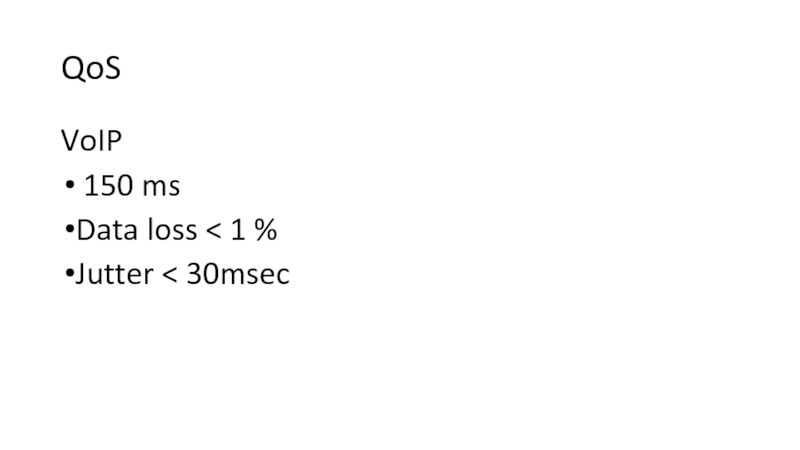
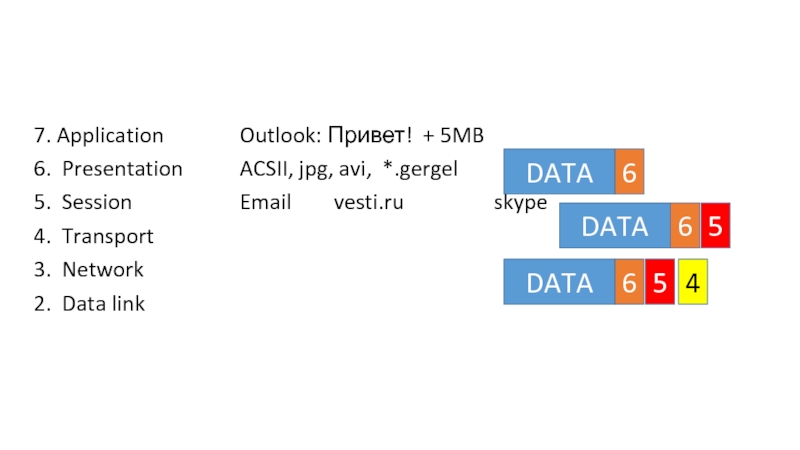
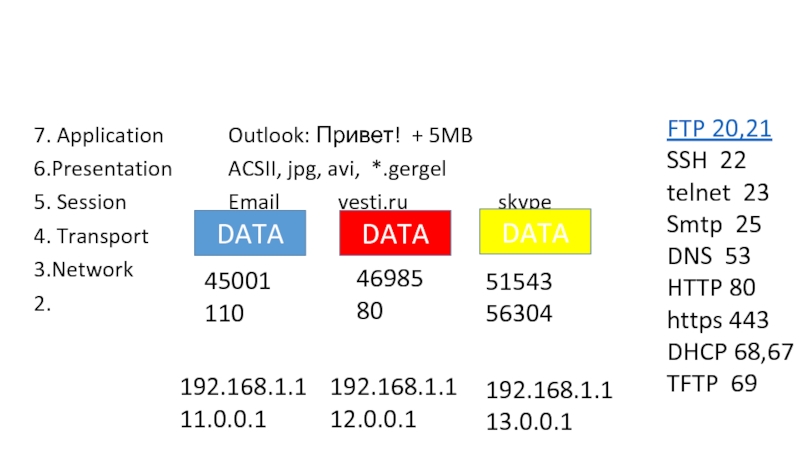
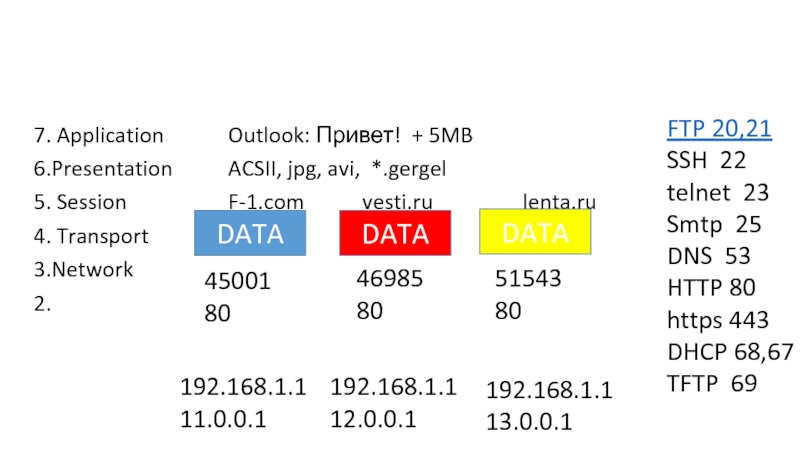
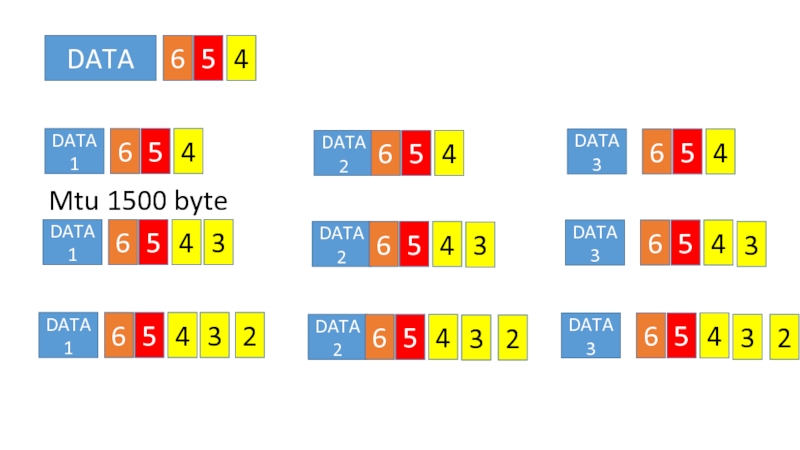

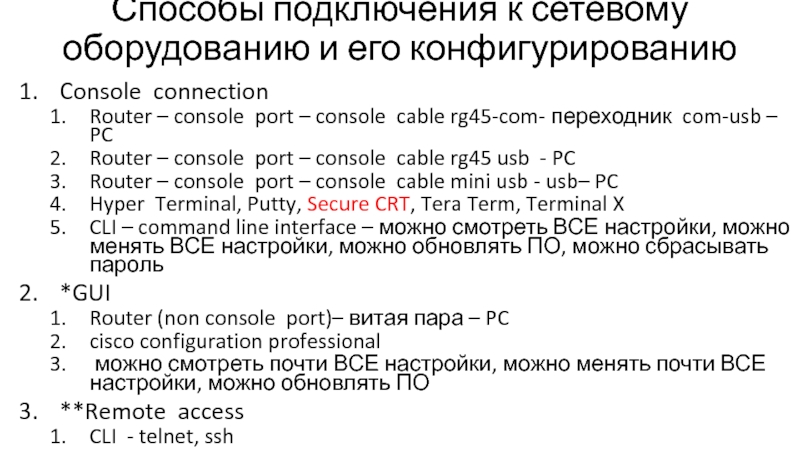
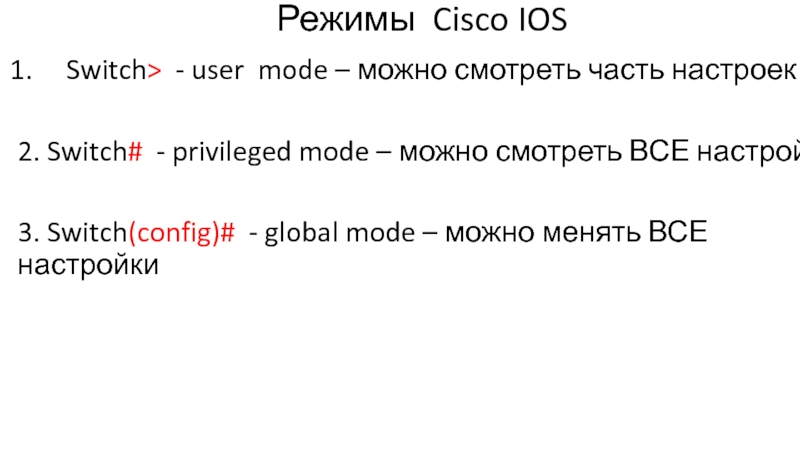

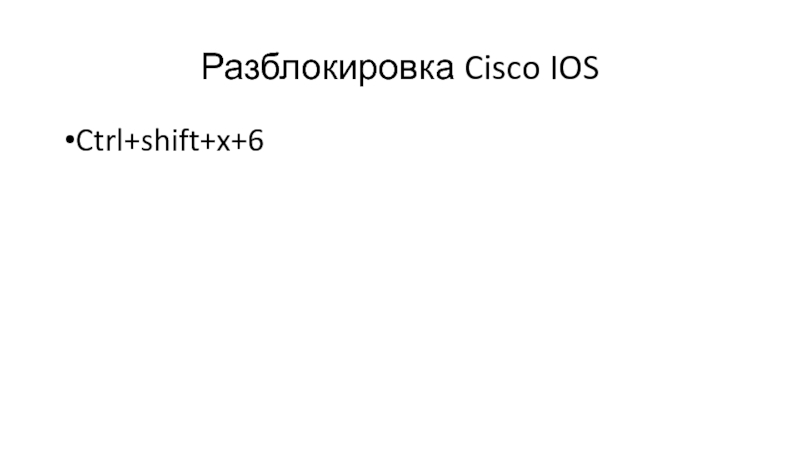
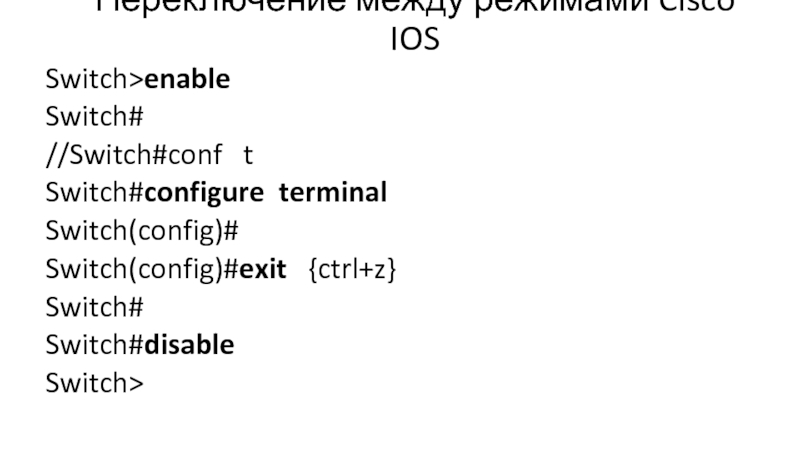
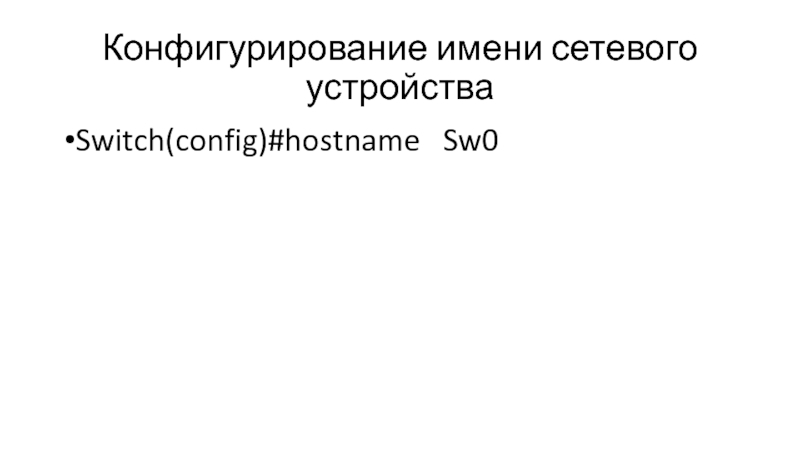
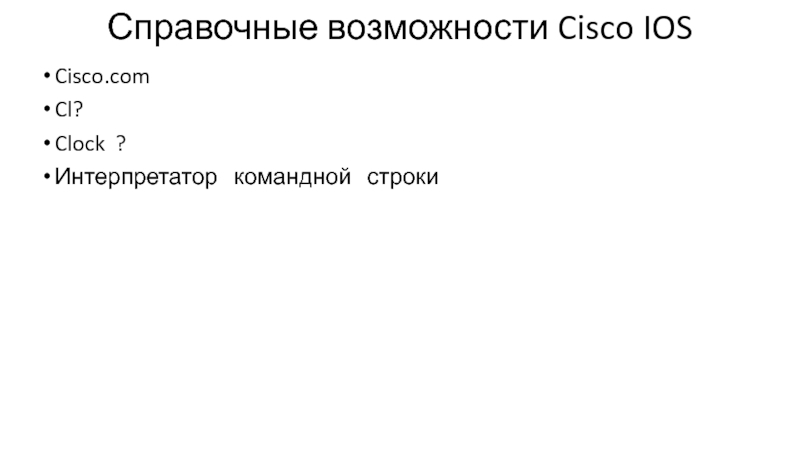

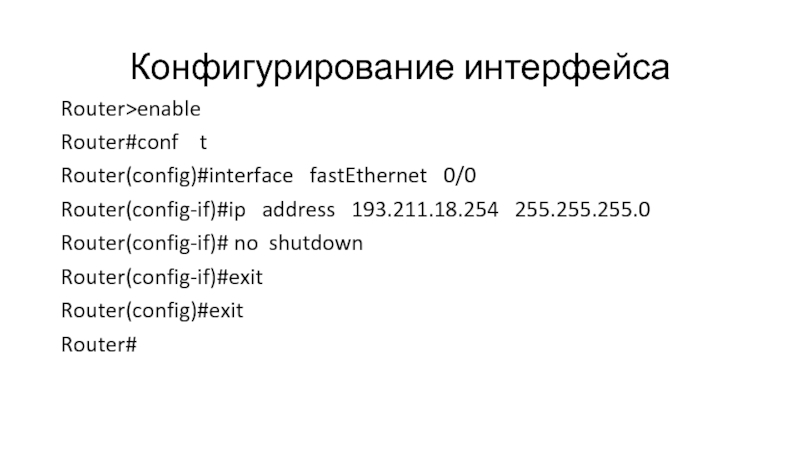

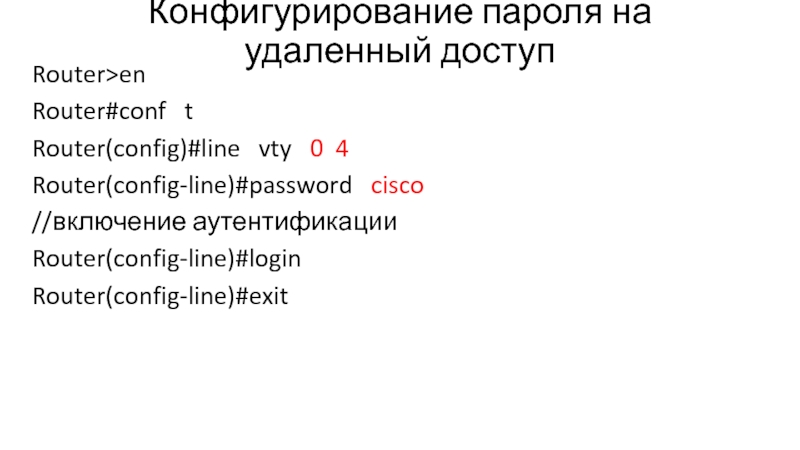
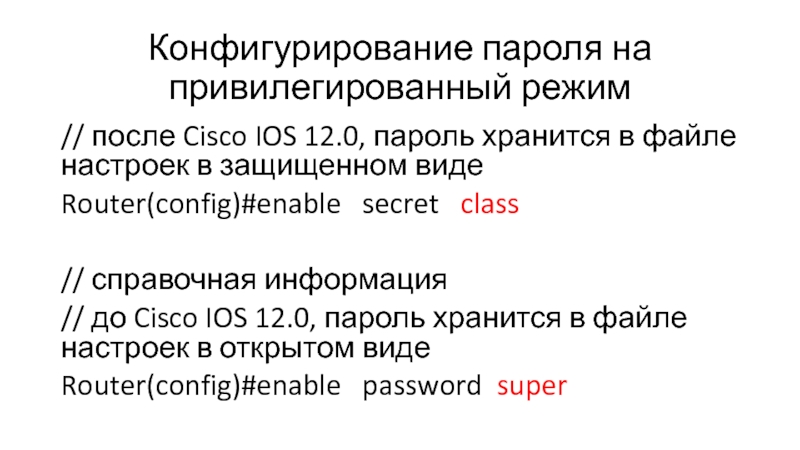
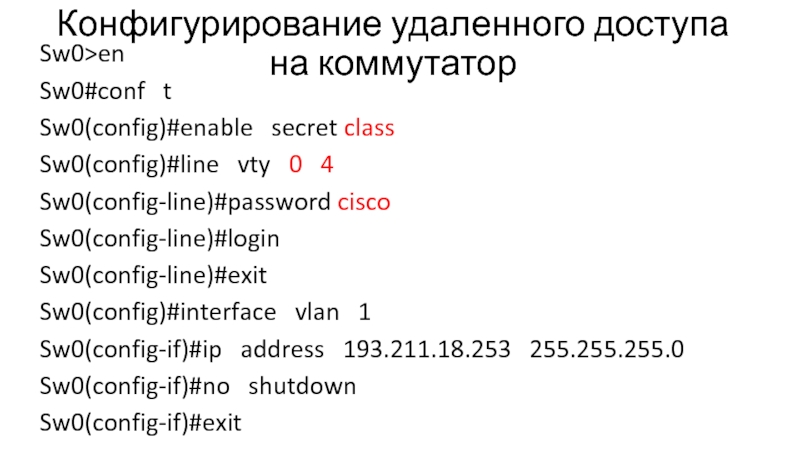
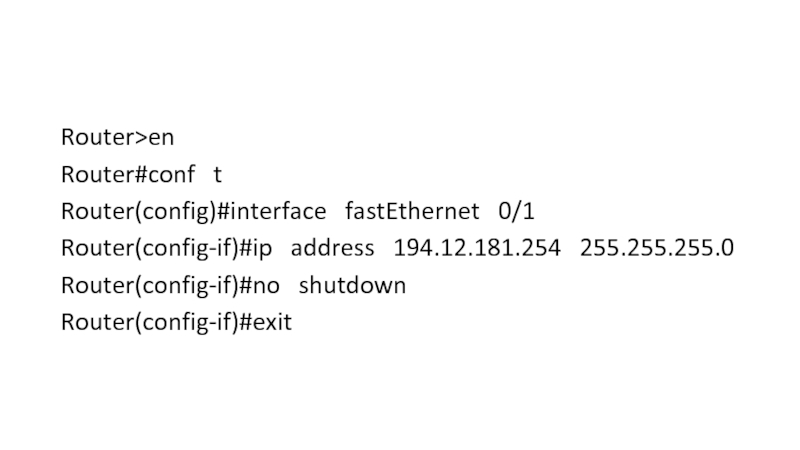
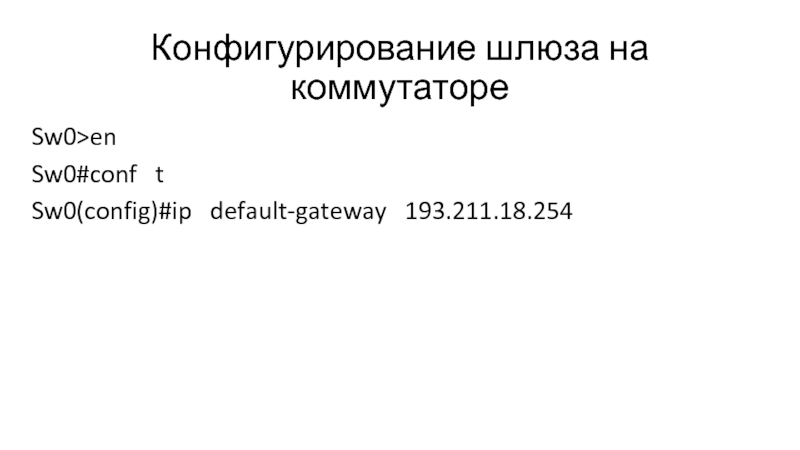
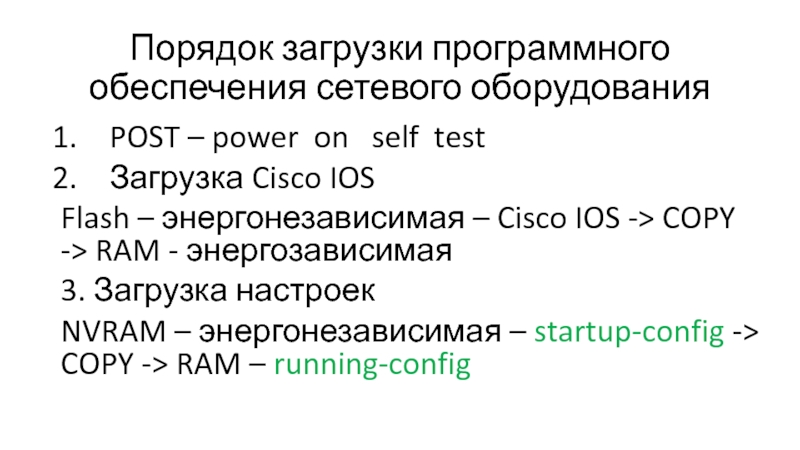

![Резервирование настроек сетевого оборудования на TFTP серверRouter#copy running-config tftpAddress or name of remote host []?](/img/tmb/4/341137/c5aa81830ba2168983e261845be17f43-800x.jpg)